H3C快速重路由
- 格式:pdf
- 大小:266.14 KB
- 文档页数:20

目录1 静态路由配置.....................................................................................................................................1-11.1 简介...................................................................................................................................................1-11.1.1 静态路由.................................................................................................................................1-11.1.2 缺省路由.................................................................................................................................1-11.1.3 静态路由应用..........................................................................................................................1-11.2 配置静态路由.....................................................................................................................................1-21.2.1 配置准备.................................................................................................................................1-21.2.2 配置静态路由..........................................................................................................................1-21.3 配置静态路由与BFD联动..................................................................................................................1-31.3.1 双向检测.................................................................................................................................1-31.3.2 单跳检测.................................................................................................................................1-31.4 配置静态路由快速重路由功能...........................................................................................................1-41.5 静态路由显示和维护..........................................................................................................................1-51.6 静态路由典型配置举例......................................................................................................................1-61.6.1 静态路由基本功能配置举例....................................................................................................1-61.6.2 静态路由快速重路由配置举例.................................................................................................1-81.6.3 配置静态路由与BFD联动........................................................................................................1-91 静态路由配置本章所指的路由器代表了一般意义下的路由器,以及运行了路由协议的三层交换机。

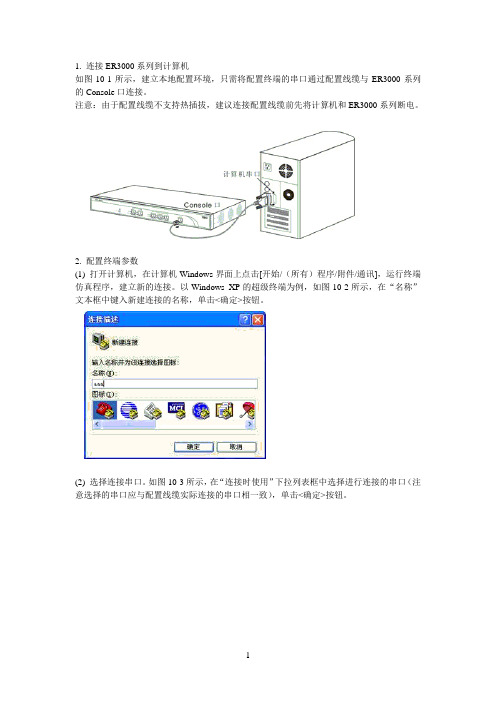
1. 连接ER3000系列到计算机
如图10-1所示,建立本地配置环境,只需将配置终端的串口通过配置线缆与ER3000系列的Console口连接。
注意:由于配置线缆不支持热插拔,建议连接配置线缆前先将计算机和ER3000系列断电。
2. 配置终端参数
(1) 打开计算机,在计算机Windows界面上点击[开始/(所有)程序/附件/通讯],运行终端仿真程序,建立新的连接。
以Windows XP的超级终端为例,如图10-2所示,在“名称”文本框中键入新建连接的名称,单击<确定>按钮。
(2) 选择连接串口。
如图10-3所示,在“连接时使用”下拉列表框中选择进行连接的串口(注意选择的串口应与配置线缆实际连接的串口相一致),单击<确定>按钮。
(3) 设置串口参数。
如图10-4所示,在串口的属性对话框中设置波特率为9600bps,数据位为8,奇偶校验为无,停止位为1,流量控制为无。
单击<确定>按钮,进入[超级终端]窗口。
(4) 配置超级终端属性。
在[超级终端]窗口中选择[文件/属性/设置],进入如图10-5所示的属性设置窗口。
选择终端仿真类型为VT100或自动检测,单击<确定>按钮,返回[超级终端]窗口。
(5) 按回车后,终端上显示命令行提示符<H3C>。
在<H3C>后面输入restore default并回车,按系统提示确认,ER3000系列将恢复出厂设置并重启。
通过Console接口,管理员可以重启设备、恢复出厂设置、设置密码等操作。
有一点要注意,Console接口没有提供任何密码保护机制。
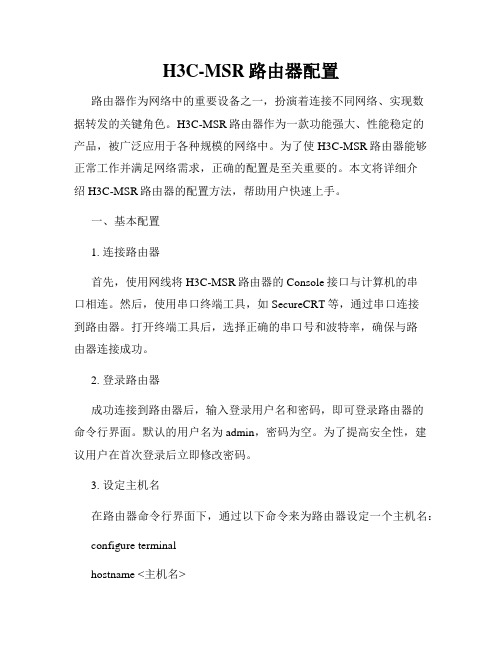
H3C-MSR路由器配置路由器作为网络中的重要设备之一,扮演着连接不同网络、实现数据转发的关键角色。
H3C-MSR路由器作为一款功能强大、性能稳定的产品,被广泛应用于各种规模的网络中。
为了使H3C-MSR路由器能够正常工作并满足网络需求,正确的配置是至关重要的。
本文将详细介绍H3C-MSR路由器的配置方法,帮助用户快速上手。
一、基本配置1. 连接路由器首先,使用网线将H3C-MSR路由器的Console接口与计算机的串口相连。
然后,使用串口终端工具,如SecureCRT等,通过串口连接到路由器。
打开终端工具后,选择正确的串口号和波特率,确保与路由器连接成功。
2. 登录路由器成功连接到路由器后,输入登录用户名和密码,即可登录路由器的命令行界面。
默认的用户名为admin,密码为空。
为了提高安全性,建议用户在首次登录后立即修改密码。
3. 设定主机名在路由器命令行界面下,通过以下命令来为路由器设定一个主机名:configure terminalhostname <主机名>exit二、接口配置1. 配置接口IP地址为了使路由器能够与其他设备进行通信,需要为其配置IP地址。
假设要为接口GigabitEthernet 0/0/1配置IP地址为192.168.1.1,子网掩码为255.255.255.0,可以在命令行界面下执行以下命令:interface GigabitEthernet 0/0/1ip address 192.168.1.1 255.255.255.02. 配置接口描述接口描述功能可以使管理员更好地管理和识别各个接口。
为了对接口GigabitEthernet 0/0/1进行描述,可以使用以下命令:interface GigabitEthernet 0/0/1description <描述信息>3. 配置接口速率和双工模式根据网络需求和接口连接设备的性能要求,可以配置接口的速率和双工模式。


h3c路由器怎么恢复出厂设置
在现今网络飞速发展的时代中,路由器有着举足轻重的作用,主要用于WAN连接、异种网互连和网络分段,是网络构成的核心之一,那么你知道h3c路由器怎么恢复出厂设置吗?下面是店铺整理的一些关于h3c路由器恢复出厂设置的相关资料,供你参考。
h3c路由器恢复出厂设置的方法
做以下的所有操作时,需要一根买设备时附带的配置线,一端是网线那种水晶头连路由器的console口,一端是9孔的串口,连接电脑的com口。
再来看一眼工具,这两个是要连接到一起的,所以一个需要公口,一个需要母口,千万不能买两个一样的。
方法1是示意图,不过亲们一定得买个usb转9孔的串口线,像方法1只买那样一根线的话,你的显示器是打不开的。
PS:如果用不了一两次的话,买个十几块的就行了。
打开你的secureCRT软件,设置完图片所示的步骤。
不清楚的请移步《h3c 华三路由器之secureCRT软件设置》哦。
0h3c 华三路由器之secureCRT软件设置
输入:res空格d 按回车键后再输入y回车。
等待路由器重启即可恢复出厂。
目录1静态路由 ············································································································································ 1-11.1 静态路由简介····································································································································· 1-11.2 配置静态路由····································································································································· 1-11.2.1 配置准备 ································································································································· 1-11.2.2 配置静态路由 ·························································································································· 1-11.3 配置静态路由与BFD联动 ·················································································································· 1-21.3.1 双向检测 ································································································································· 1-21.3.2 单跳检测 ································································································································· 1-31.4 配置静态路由快速重路由功能 ··········································································································· 1-31.5 静态路由显示和维护·························································································································· 1-41.6 静态路由典型配置举例 ······················································································································ 1-51.6.1 静态路由基本功能配置举例 ···································································································· 1-51.6.2 配置静态路由与BFD联动(直连) ························································································· 1-71.6.3 配置静态路由与BFD联动(非直连)······················································································ 1-81.6.4 静态路由快速重路由配置举例······························································································· 1-10 2缺省路由 ············································································································································ 2-12.1 缺省路由简介····································································································································· 2-11 静态路由1.1 静态路由简介静态路由是一种特殊的路由,由管理员手工配置。
H3C MSR36 路由器重装系统升级教程作为不同网络之间互相连接的枢纽,路由器系统构成了基于TCP/IP 的国际互联网络Internet 的主体脉络,也可以说,路由器构成了Internet的骨架。
这篇文章主要为大家介绍了一台H3C MSR36系列的路由器开机后停留在boot界面,所以只要升级一下固件也就是重新做个系统,需要的朋友可以参考下具体介绍一台H3C MSR36系列的路由器开机后停留在boot下提示符下,似乎是不能运行启动软件包了。
重启后按Ctrl+B进入BOOT ROM菜单,进入文件系统查看CF卡的内容,貌似启动软件包名称上有些混乱,原因未知(意外断电?上次升级操作失误?),干脆格式化CF卡,重装系统。
这里简要记录下操作步骤。
一. 准备PC环境用于安装1. 硬件:PC,网线;2. 软件:ciscotftp软件,路由器最新的IPE文件(从H3C官网下载,文中使用的版本为MSR36-CMW710-R0106P08.IPE);3. 配置:网线连接PC网卡和路由器的GE0/0接口设置PC的IP地址:192.168.1.100将IPE文件复制到 D:\ciscotftp\h3c 目录下运行cisco tftp 服务器软件,并设置tftp根目录为D:\ciscotftp\h3c二. 配置路由器以太网口参数开机按Ctrl+B进入BOOT ROM菜单,在BOOT ROM菜单下键入<3>进入以太网口子菜单,然后键入<5>进入以太网口配置菜单:====================================== ============|Note:'.' = Clear field. ||'-' = Go to previous field. ||Ctrl+D = Quit. |====================================== ================================Protocol (FTP or TFTP) :tftpLoadFile Name :MSR36-CMW710-R0106P08.IPE:Target File Name :MSR36-CMW710-R0106P08.IPE:Server IP Address :192.168.1.100LocalIP Address :192.168.1.101GatewayIP Address :0.0.0.0FTPUser Name :FTPUser Password :依次重新设定各参数:tftp协议,文件名,PC IP地址,路由器IP 地址等...可能需要重启路由器,重新设置的IP地址才会生效。